FAX-1820C
Usein kysytyt kysymykset ja vianmääritys |
Miksi värilliset värikasetit tyhjenevät vaikka en koskaan tulosta värikuvia?
-
Eräs koko värinkulutukseen vaikuttava tekijä on tulostimen puhdistustoiminto. Laite puhdistaa kaikki värisuuttimet tietyn ohjelman mukaisesti. Normaali puhdistus suoritetaan 20 päivän välein. Puhdistus kuluttaa väriä koska suuttimet pidetään puhtaana pölystä ja kuivuneesta musteesta suihkuttamalla vähän mustetta niiden läpi. Tämä takaa parhaan tulostuslaadun ja pidentää tulostuspään käyttöikää. Kaikki mustesuihkutekniikkaa käyttävät tulostimet suorittavat samantapaisia toimenpiteitä automaattisesti.
- Toinen värillisten värien kulutukseen vaikuttava tekijä on tietokonetulostusten määrä. Koska Brother on väritulostin, tulostimen laiteohjaimessa on oletusarvona että tulostus suoritetaan väreissä (COLOR). Silloin kaikki värit, myös musta, saadaan aikaan sekottamalla mustasta ja värillisistä väreistä. Jos tietokonetulostus tulee suorittaa vain mustalla värillä, muuta tulostuksen oletusarvoksi Harmaasävy (GRAY SCALE). Tarkista asetus seuraavasti:
Windows-käyttäjät:
VAIHE 1: Muuta tulostimen Ominaisuuksia
- - Windows 98/ 98SE/ Me/ 2000-käyttäjät
Napsauta Start -> Settings -> Printers.
- Windows XP-käyttäjät:
Napsauta Start -> Ohjauspaneeli (Control Panel) -> Tulostimet ja faksit (Printers and Faxes)(tai Printers and Other Hardware, ja Printers and Faxes).
- Windows Vista-käyttäjät:
Napsauta Start -> Ohjauspaneeli (Control Panel) -> Tulostimet (Printers). -
Napsauta Brotherin nimeä oikealla hiirennäppäimellä (esim. nimeä MFC-XXXX missä X = laitteen mallinumero) ja valitse Ominaisuudet (Properties).
VAIHE 2: Muuta tulostusasetusten oletusarvoja
Toimi seuraavasti riippuen siitä mikä tulostinohjain on käytössä:
A. Jos käytät alkuperäistä Brother-ohjainta:
- Välilehdellä General napsauta kohtaa Printing Preference.
- Valitse välilehti Advanced.
- Valitse Grayscale.
(Ikkunan ulkoasu on erilainen eri malleilla ja käyttöjärjestelmissä)
- Napsauta Apply -> OK.
- Napsauta OK niin Ominaisuusikkuna suljetaan. Nyt tulostin tulostaa mustavalkokuvia.
B. Jos käytät Vistan mukana tulevaa ohjainta:
- Välilehdellä General napsauta kohtaa Printing Preference.
- Valitse välilehti Paper/Quality.
- Valitse Black&White.
- Napsauta Apply -> OK.
- Napsauta OK niin Ominaisuusikkuna suljetaan. Nyt tulostin tulostaa mustavalkokuvia.
Macintosh-käyttäjät:
- Sovellusohjelmassa osoita File ja valitse Print.
- Kohdasta Color/Grayscale valitaan Grayscale.
Mac OS 9:
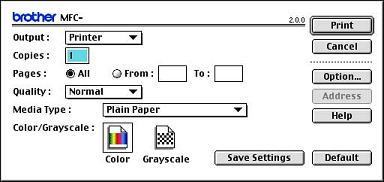
Mac OS X:
<MFC- ja FAX-mallien käyttäjille>
Eräs värinkulutukseen vaikuttava tekijä on (faksimalleissa) vastaanotettujen faksien määrä. Vaikka vastaanotettu faxviesti on mustavalkoinen, laite tulostaa kuvan käyttäen sekä mustaa, syaania että magentaa mustetta vastaanoton luotettavuuden parantamiseksi. Vaikka esim. mustan musteen kanssa ilmenisi jokin ongelma, voit silti lukea faxviestin.
